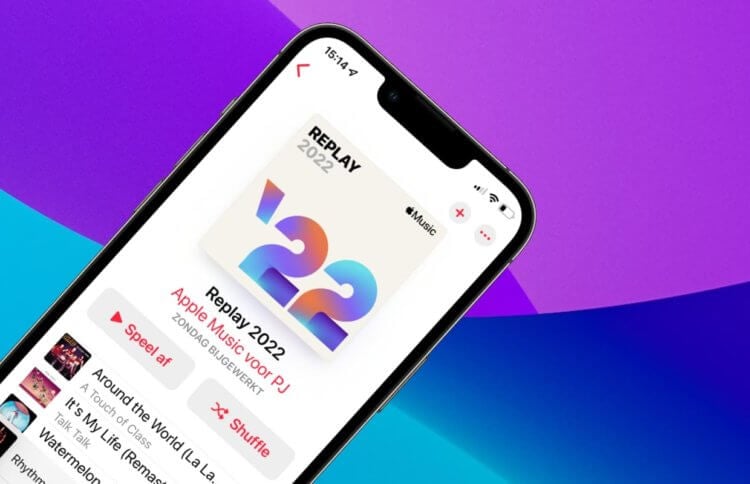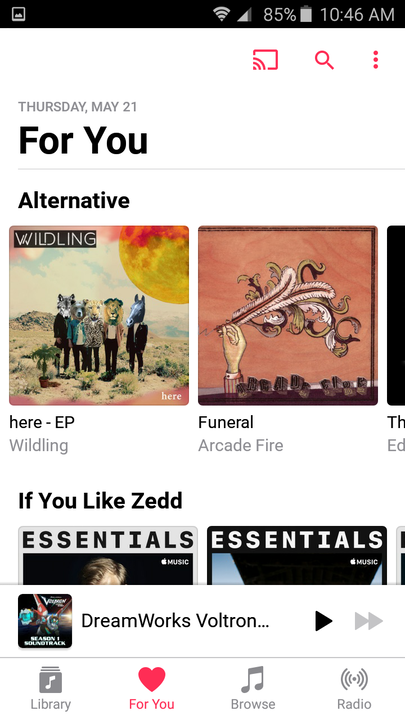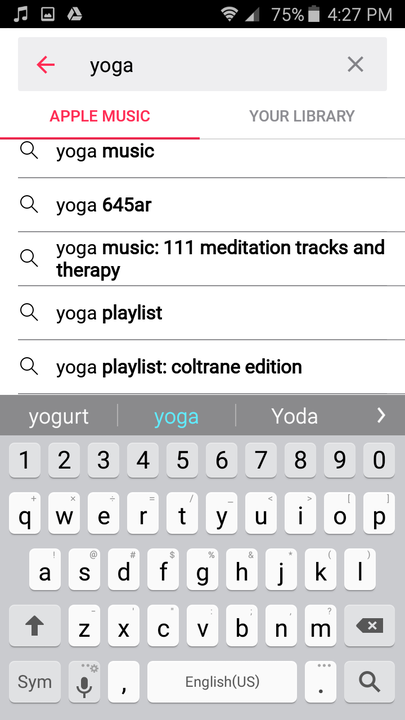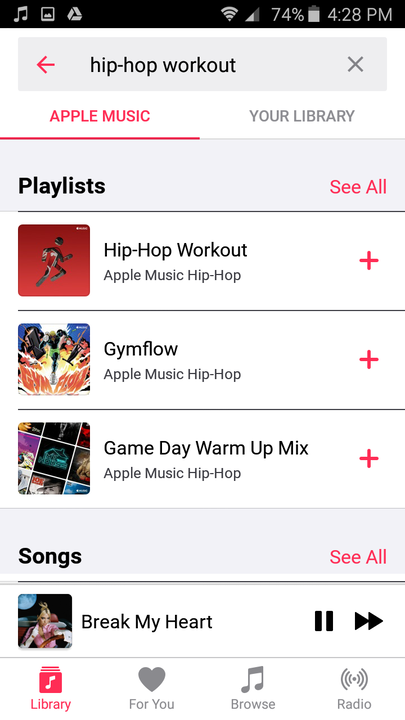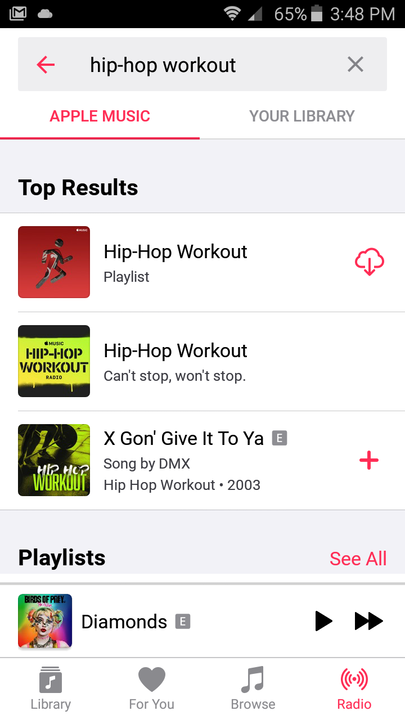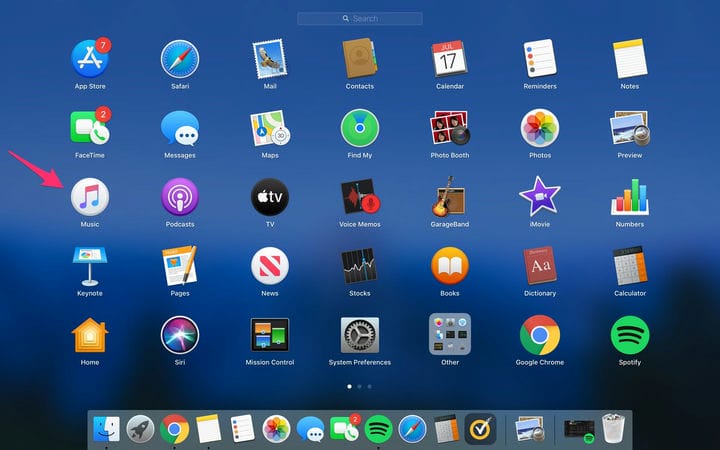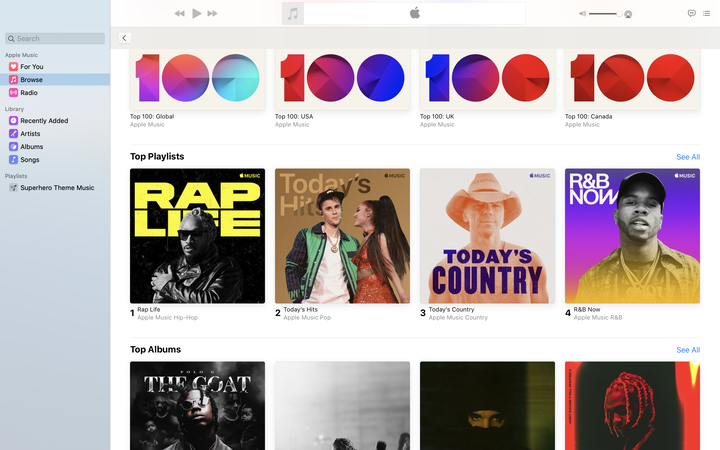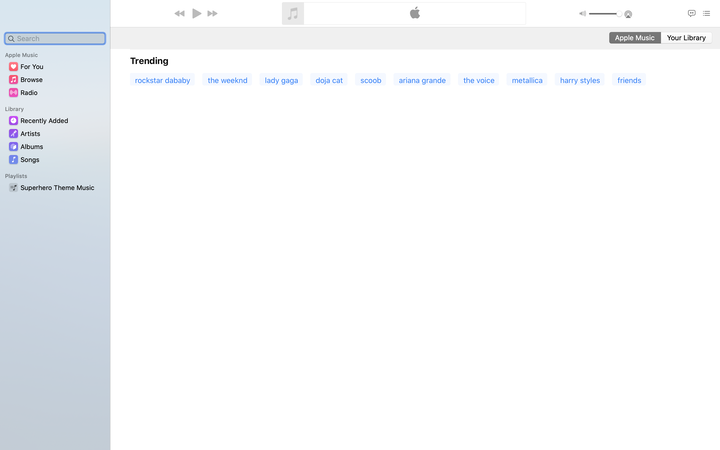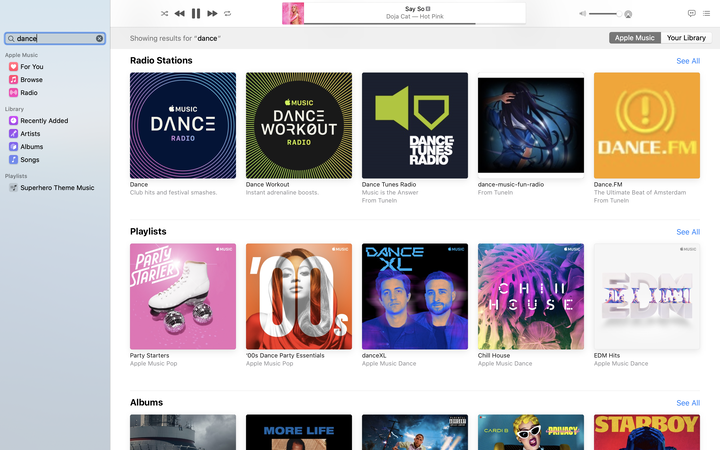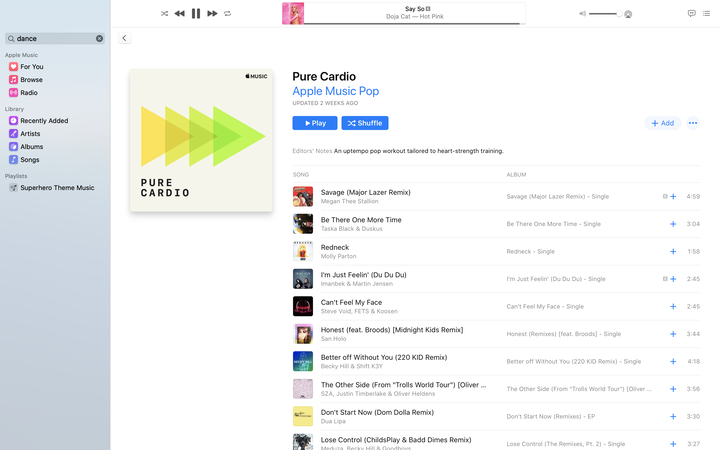- There are several ways to find playlists on the Apple Music app.
- One of the quickest ways to find a curated playlist on Apple Music is by using the search function.
- Other ways to find playlists on Apple Music include browsing the «For You» section and having other Apple Music users send you playlists.
- Visit Business Insider’s Tech Reference library for more stories.
If you’re a new Apple Music subscriber, or you’re otherwise unfamiliar with the platform, it can be somewhat confusing to navigate. Even simple tasks like finding playlists may seem difficult. But finding mixes for that annual spring clean or daily workout doesn’t have to be hard.
In addition to using the search function, you can also browse featured playlists in the «For You» tab in the app’s bottom menu. Friends and family can also send you playlists. Finding playlists and adding them to your library yourself is easiest when you’re already logged in to your Apple Music account using your Apple ID.
Here’s how to discover a library of playlists available to download and listen to on your mobile phone, tablet, or computer’s Apple Music app.
Check out the products mentioned in this article:
iPhone 11 (From $699 at Apple)
Samsung Galaxy S10 (From $859.99 at Walmart)
Apple Macbook Pro (From $1,299.00 at Apple)
Lenovo IdeaPad 130 (From $469.99 at Walmart)
How to find and add playlists on Apple Music on a mobile device
1. Open the Apple Music app.
2. Tap the magnifying glass icon.
Abbey White/Business Insider
3. Search for a playlist by artist, genre, or interest using keywords.
Abbey White/Business Insider
4. On the search results page, scroll until you see the «Playlists» heading.
Abbey White/Business Insider
5. Click «See all» to browse more playlist options than the featured lists.
6. To add a playlist to your library, tap the plus sign next to the title.
Abbey White/Business Insider
How to find and add playlists on Apple Music on a computer
1. Click the Apple Music icon in your mac’s launchpad or window’s applications list.
Devon Delfino/Business Insider
2. Select the «Browse» button on the left-side menu.
3. Scroll until you see the «Top Playlists» option. Click «See all» to see more recommendations.
Abbey White/Business Insider
4. Or go to the Search bar and bring up the search page.
Abbey White/Business Insider
5. Type in a topic for a playlist by artist, genre, or interest.
6. On an artist or genre page, scroll until you see the «Playlists» section.
Abbey White/Business Insider
7. Select a featured playlist or find one by clicking «See all.»
8. Click +Add.
Abbey White/Business Insider
Related coverage from Tech Reference:
-
How to get dark mode on the Apple Music app on your iPhone or Android device
-
How to delete all of your downloaded music from Apple Music at once using your iPhone’s Settings
-
How to share an Apple Music playlist on your computer or mobile device
-
What to do if your music won’t download in Apple Music on an iPhone or iPad
-
How to put a song on repeat on Apple Music using the desktop app
Devon Delfino is a Brooklyn-based freelance journalist specializing in personal finance, culture, politics, and identity. Her work has been featured in publications such as The Los Angeles Times, Teen Vogue, Business Insider, and CNBC. Follow her on Twitter at @devondelfino.
Read more
Read less
Одна из ключевых функций стриминговых сервисов — подборки музыки в соответствии с вашими предпочтениями. По-русски это называется рекомендации. Apple никогда не славилась качественными подборками, но зато в Apple Music есть некоторые другие фишки. Только все они спрятаны глубоко внутри приложения. Например, вы знали, что можно просмотреть треки, которые вы слушали чаще всего в течение года? Теперь купертиновцы улучшили эту функцию. С недавних пор все понравившиеся треки будут собираться в один плейлист под названием Apple Music Replay 2022. Такого даже у Spotify нет.
Отныне вы сможете просмотреть статистику прослушивания в отдельном плейлисте.
Традиционно в конце года в стриминговых сервисах случился настоящий бум. Все популярные приложения начали добавлять список самых прослушиваемых треков в 2021. Меня не раз спрашивали, как посмотреть все понравившиеся песни в Apple Music, и узнавали, какие треки чаще всего слушал я. Отныне вам не придется ждать новогодних праздников, чтобы собрать собственную статистику.
Почему я ушёл с Apple Music на Spotify.
Как посмотреть статистику в Apple Music
У вас тоже есть такие песни, которые вы слушаете на репите по несколько дней? Бывает так, что какой-нибудь трек настолько западет в душу, что останавливать его совсем не хочется. Ходишь, напеваешь целыми днями, а потом теряешь и не можешь найти.
Плейлист Apple Music Replay 2022 доступен на всех устройствах.
Совсем недавно в Apple Music появился новый плейлист вашими любимыми треками за 2022 год. В нем будут собираться все самые прослушиваемые вами композиции. Плейлист будет обновляться каждую неделю вплоть до 31 декабря, поэтому не удивляйтесь, если треки будут меняться с течением времени.
Чтобы узнать, какие песни в Apple Music вы слушаете чаще всего, вам необходимо:
- Открыть приложение Apple Music.
- Далее перейти во вкладку Слушать.
- Пролистать до конца списка и найти раздел Топ-песни плейлистов «Мой год».
- Тапнуть на вкладку с плейлистом Мой год 2022.
Вот так выглядит плейлист с новой подборкой в Apple Music.
Найти плейлист с топовыми песнями за 2022 год можно с iPhone, iPad, Mac и даже через десктопную версию Apple Music. Плюс, вы можете открыть альбом перейдя по этой ссылке. Так будет еще быстрее.
Также в разделе Топ-песни плейлистов «Мой год» вы можете найти самые прослушиваемые песни в течение прошлых лет. Если вдруг захочется вспомнить былые времена, знайте, что у вас есть такая возможность. А если появилось желание послушать чего-то нового, вы всегда можете пролистать список из любимых треков вниз и найти список всех исполнителей, которые есть в этом плейлисте. Можете перейти туда и поискать что-нибудь интересное.
Очень «радует» перевод в приложении. Всем ведь понятно, что Мой год 2022 — это самые популярные треки, да? Надеюсь, что в Купертино когда-нибудь всерьез займутся переводом с русского. Обновят все инструкции на сайте, поработают над фирменным приложением. Но пока с этим все очень плохо.
Где любимые треки в Apple Music
Во вкладке Слушать есть еще один интересный плейлист. Он располагается в самом начале и называется Мои любимые треки. Подборка составляется исключительно на основе анализа ваших любимых треков и обновляется каждый вторник. В описании написано следующее:
Ваши любимые песни и многое другое. Чем больше вы слушаете Apple Music, тем круче становится микс.
Очень нравится формулировка «и многое другое». Что под этим подразумевается, абсолютно неясно. Интересно, что многих из этих треков в моей медиатеке нет, однако каждую из них я знаю и точно слушал. Вы можете оценить насколько сильно они разняться с плейлистом Мой год 2022. Я думаю, что этот плейлист анализирует абсолютно всю музыку, которую вы когда-то слушали, и собирает все песни за все время, а не за определенный промежуток.
В плейлисте Replay 2022 первым был FACE, а здесь группа Пилот. Казалось бы, где одно, а где второе.
Что лучше Spotify или Apple Music
В Spotify тоже есть аналог плейлиста Мой год 2022. Он называется Spotify Wrapped и показывает, какие песни в течение года вы слушали чаще всего. Также здесь располагается подборка по исполнителям, жанрам и альбомам, что гораздо круче Apple Music.
Однако на данный момент пользователи Spotify не имеют доступа к статистике за 2022 год, в то время, как Apple Music теперь обновляется каждую неделю. Целый год ждать не придется.
Фишки Apple Music, о которых должен знать каждый.
Как думаете, получится Apple Music обогнать по функциональности известный Spotify? Кто-нибудь слушал на постоянной основе плейлист Мои любимые треки? Как вам рекомендации? Дайте обратную связь в нашем Телеграм-чате или в комментариях ниже, будет интересно прочесть.
Apple MusicСервисы AppleСоветы по работе с Apple
Приложение Apple Music предоставляет доступ к более чем 75 миллионам песен и подкастов. В этой статье мы расскажем, как искать музыку и подкасты в приложении Apple Music на устройствах Apple.
Использование строки поиска
Одним из наиболее простых способов поиска музыки и подкастов в приложении Apple Music является использование строки поиска в нижней части экрана. Вы можете ввести название альбома, песни, исполнителя или подкаста, который вы ищете, и приложение выдаст соответствующие результаты.
Обзор новых выпусков и плейлистов
Приложение Apple Music также предоставляет обзор новых выпусков и плейлистов, которые могут быть интересны вам. Вы можете выбрать вкладки «Прослушайте сейчас» и «Для вас», чтобы увидеть новые выпуски и рекомендации, основанные на ваших предпочтениях.
Использование функции «Исполнители»
Функция «Исполнители» в приложении Apple Music позволяет искать песни и альбомы по определенному исполнителю. Для использования этой функции выберите вкладку «Поиск», введите имя исполнителя, и приложение выдаст список доступных альбомов и песен от этого исполнителя.
Создание персонализированных радиостанций
Приложение Apple Music также позволяет создавать персонализированные радиостанции на основе ваших предпочтений. Для создания радиостанции выберите песню или исполнителя, который вам нравится, и нажмите на значок «+». Затем выберите опцию «Создать радиостанцию», и приложение предложит вам похожую музыку для прослушивания.
Использование готовых плейлистов
Приложение Apple Music также предоставляет доступ к готовым плейлистам на различные темы и жанры музыки. Вы можете выбрать вкладку «Плейлисты», чтобы увидеть доступные варианты, и выбрать плейлист, который вам нравится.
Использование функции «Похожие исполнители»
Функция «Похожие исполнители» в приложении Apple Music позволяет искать музыку и подкасты на основе вашего любимого исполнителя.
Чтобы воспользоваться этой функцией, выберите исполнителя, которого вы любите, и нажмите на название его альбома или песни. Внизу экрана появится список похожих исполнителей и предложенных альбомов, которые могут вам понравиться.
Использование функции «Голосовой поиск»
Если вы предпочитаете использовать голосовой поиск, в приложении Apple Music доступна функция «Голосовой поиск». Чтобы воспользоваться этой функцией, нажмите на значок микрофона на экране поиска и произнесите название альбома, песни, исполнителя или подкаста, который вы ищете.
Подписка на новинки от любимых исполнителей
Если вы хотите получать уведомления о новых альбомах и песнях от своих любимых исполнителей, в приложении Apple Music есть функция подписки на новинки. Для того чтобы воспользоваться этой функцией, откройте страницу исполнителя и нажмите на кнопку «Подписаться на новые выпуски».
В целом, приложение Apple Music предоставляет множество возможностей для поиска музыки и подкастов на устройствах Apple. Вы можете использовать строку поиска, создавать персонализированные радиостанции, использовать готовые плейлисты, подписываться на новинки от любимых исполнителей и многое другое. С помощью приложения Apple Music вы сможете найти музыку и подкасты, которые соответствуют вашим предпочтениям и настроению.
Магазин Maxx Store, расположенный на проспекте Ленина 11 в городе Брянск, предлагает широкий выбор продукции Apple по привлекательным ценам с гарантией производителя. Здесь вы найдете последние модели iPhone, iPad, Mac, Apple Watch и множество других устройств от Apple, а также большой выбор аксессуаров — чехлы, наушники, зарядные устройства и многое другое. В магазине также предоставляются услуги по ремонту и обслуживанию устройств Apple.
Квалифицированные сотрудники магазина помогут вам выбрать оптимальный вариант устройства, который наиболее соответствует вашим потребностям и желаниям. В магазине Maxx Store вы найдете высококвалифицированных специалистов, которые всегда готовы помочь и дать совет по любым вопросам, связанным с устройствами Apple.
Если вы ищете качественную и надежную продукцию Apple по выгодной цене с гарантией, то магазин Maxx Store в городе Брянск по адресу Проспект Ленина 11 — отличный выбор для вас.
Последнее обновление Июн 19, 2022
- Есть несколько способов найти плейлисты в приложении Apple Music.
- Один из самых быстрых способов найти кураторский плейлист в Apple Music — использовать функцию поиска.
- Другие способы найти плейлисты в Apple Music включают просмотр раздела «Для вас» и отправку плейлистов другими пользователями Apple Music.
Если вы новый подписчик Apple Music или незнакомы с платформой, навигация может быть несколько запутанной. Даже такие простые задачи, как поиск списков воспроизведения, могут показаться сложными. Но найти смеси для ежегодной весенней уборки или ежедневных тренировок не составит труда.
Помимо использования функции поиска, вы также можете просматривать рекомендуемые плейлисты на вкладке «Для вас» в нижнем меню приложения. Друзья и семья также могут отправлять вам плейлисты. Самостоятельно находить плейлисты и добавлять их в свою библиотеку проще всего, если вы уже вошли в свою учетную запись Apple Music, используя свой Apple ID.
Вот как найти библиотеку списков воспроизведения, доступных для загрузки и прослушивания на вашем мобильном телефоне, планшете или в приложении Apple Music на компьютере.
Как найти и добавить плейлисты в Apple Music на мобильном устройстве
1. Откройте приложение Apple Music.
2. Коснитесь значка увеличительного стекла.
Вы можете найти этот значок в правом верхнем углу приложения Apple Music.
3. Найдите плейлист по исполнителю, жанру или интересу, используя ключевые слова.
Иногда поиск по ключевому слову дает часто искомый результат, включающий списки воспроизведения.
4. На странице результатов поиска прокручивайте, пока не увидите заголовок «Плейлисты».
Это может быть первым или более поздним, в зависимости от того, что вы искали.
5. Нажмите «Просмотреть все», чтобы просмотреть больше вариантов списка воспроизведения, чем рекомендуемые списки.
6. Чтобы добавить список воспроизведения в свою библиотеку, коснитесь знака «плюс» рядом с названием.
Если плейлист уже добавлен и загружен в вашу библиотеку, вы увидите значок облака со стрелкой вниз рядом с названием плейлиста.
Как найти и добавить плейлисты в Apple Music на компьютере
1. Щелкните значок Apple Music на панели запуска вашего Mac или в списке приложений окна.
Значок Apple Music отображается в виде пары музыкальных нот.
2. Нажмите кнопку «Обзор» в меню слева.
3. Прокручивайте, пока не увидите опцию «Лучшие плейлисты». Нажмите «Просмотреть все», чтобы увидеть больше рекомендаций.
Это будет указано в Daily Top 100.
4. Или перейдите в панель поиска и откройте страницу поиска.
Поиск выдаст рекомендации, основанные на популярных темах от других пользователей Apple Music.
5. Введите тему плейлиста по исполнителю, жанру или интересу.
6. На странице исполнителя или жанра прокручивайте, пока не увидите раздел «Плейлисты».
Это будет указано в строке «Радиостанции» для жанров и в строке «Альбом» для исполнителей.
7. Выберите рекомендуемый плейлист или найдите его, нажав «Просмотреть все».
8. Нажмите +Добавить.
Вы увидите значок облака со стрелкой вниз рядом с названием плейлиста, когда он будет добавлен в вашу библиотеку.
Вы можете создавать плейлисты с музыкой из музыкального каталога Apple или вашей собственной коллекции, а затем поделиться ими с друзьями. Вы также можете сохранять плейлисты, который люди разделяют с вами в библиотеку.
Создать плейлист
На вашем iPhone, iPad или iPod
На вашем Mac или ПК
На вашем Android устройстве
Сохранить яблоком музыкальный плейлист
Информация о продуктах, произведенных не компанией Apple, или о независимых веб-сайтах, неподконтрольных и не тестируемых компанией Apple, не носит рекомендательного характера и не рекламируются компанией. Компания Apple не несет никакой ответственности за выбор, функциональность и использование веб-сайтов или продукции. Apple не делает никаких заявлений относительно стороннего точность сайт или надежность. Риски, связанные с использованием Интернета. Обратитесь к поставщику за дополнительной информацией. Другие названия компаний и продуктов могут быть товарными знаками их соответствующих владельцев.
Дата Публикации: 10 Октября 2018